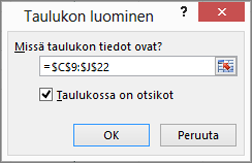Video: Helppokäyttöisempien taulukoiden luominen Excelissä
Käytetään kohteeseen

Nimeä ja muotoile taulukot huolellisesti niin, että tiedot ovat helppokäyttöisiä ja helposti ymmärrettäviä kaikille, myös lukemis- tai näkörajoitteisille henkilöille.
Tietojen muuntaminen taulukoksi
-
Anna tiedot, joista tulee taulukon osa.
-
Valitse jokin solu tiedoista ja valitse sitten Lisää > Taulukko.
-
Varmista, että korostetut solut ovat oikeat tai alueviittaus on oikea.
-
Varmista, että Taulukossa on otsikoita -valintaruutu on valittuna, ja valitse OK.
Taulukon kuvaavan nimen lisääminen
-
Valitse mikä tahansa taulukon kohta.
-
Korvaa Rakenne > Taulukon nimi -kohdassa yleinen nimi kuvaavammalla nimellä.
Helppokäyttöisen rakenteen käyttäminen
-
Valitse mikä tahansa taulukon kohta ja siirry sitten Rakenne-välilehteen.
-
Valitse haluamasi rakenneominaisuudet, esimerkiksi Otsikkorivi, Vuoroväriset rivit ja Ensimmäinen sarake.
-
Voit tuoda näkyviin kaikki taulukkotyylit valitsemalla Lisää.
-
Valitse Normaali-vaihtoehdoista tyyli, jonka väreissä on voimakas kontrasti.
Suurentaa fonttikokoa.
-
Valitsee koko taulukon.
-
Valitse Aloitus > Fonttikoko ja valitse vähintään 12 pisteen fonttikoko.
Tilan lisääminen rivien väliin
-
Valitsee koko taulukon.
-
Valitse Aloitus > Muotoile > Rivin korkeus.
-
Lisää rivin korkeutta esimerkiksi arvosta 30 arvoon 40 ja valitse sitten OK.
Sarakeleveyden muuttaminen tekstin mukaan
-
Valitsee koko taulukon.
-
Valitse Aloitus > Muotoile > Sovita sarakkeen leveys.Valittujen sarakkeiden leveys muuttuu niin, että se sopii kunkin sarakkeen pisimpään tekstiin.
Tekstin tasaaminen vasemmalle
-
Valitse solut, sarakkeet tai rivit, jotka haluat tasata.
-
Valitse Aloitus > Vasen
Haluatko vielä enemmän?
Tee Excel-asiakirjoista helppokäyttöisiä toimintarajoitteisille henkilöille